O My Belvo Portal (MBP) permite que os usuários gerenciem os consentimentos que deram anteriormente a aplicativos (usando o produto OFDA da Belvo) para acessar seus dados na Rede de Open Finance.
Como parte das regulamentações para a Rede de Open Finance do Brasil, todas as pessoas físicas e jurídicas devem ser capazes de gerenciar os consentimentos que concederam a aplicativos que acessam seus dados pessoais. Consequentemente, seu aplicativo deve oferecer opções diretas e facilmente acessíveis para os usuários acessarem o My Belvo Portal. Isso pode ser alcançado vinculando diretamente à instância da Belvo ou integrando sua própria instância personalizada.
Antes que os usuários possam acessar suas informações de consentimento, eles precisarão confirmar sua identidade autenticando-se com uma instituição bancária com a qual possuem uma conta.
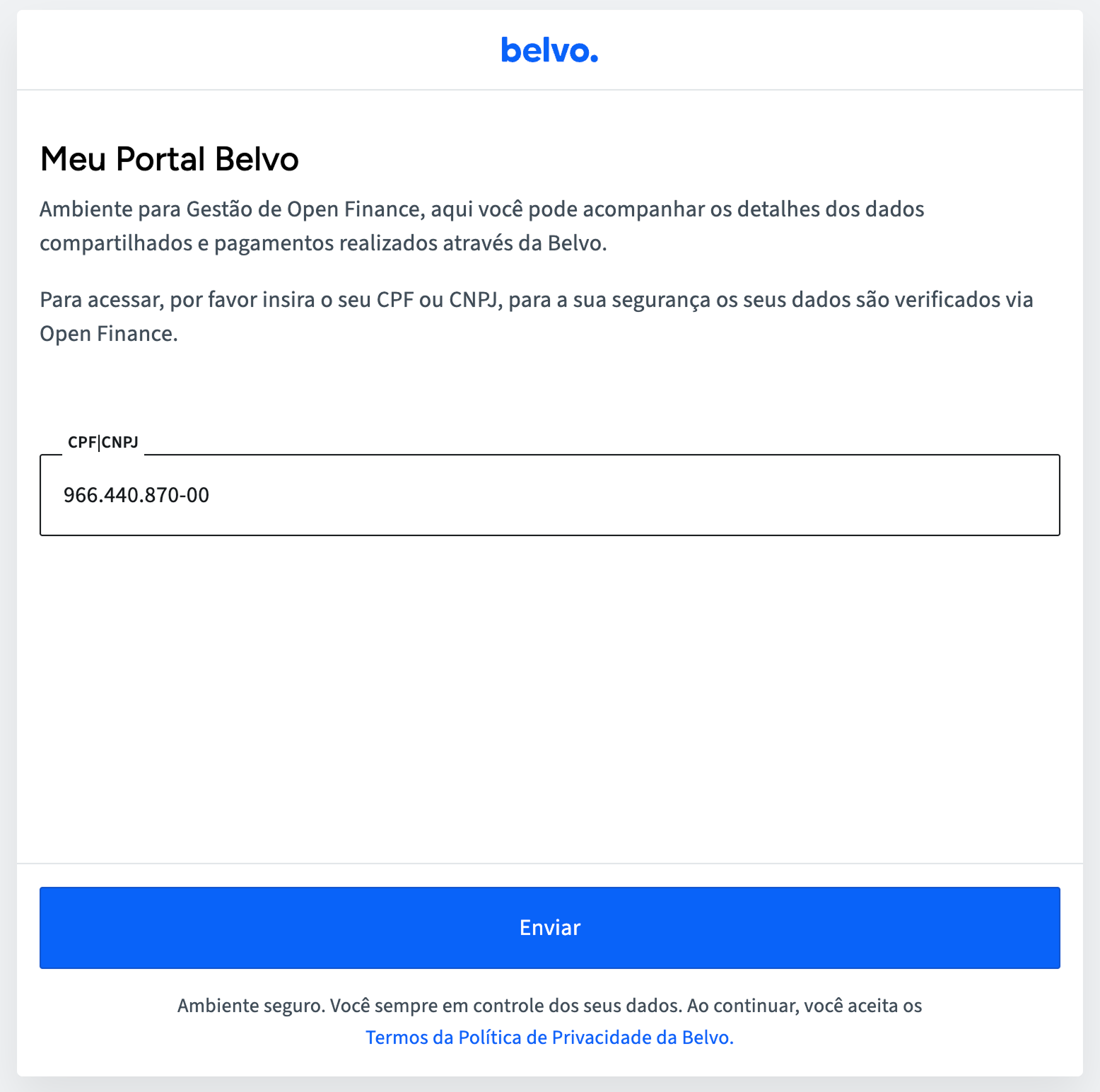
Na tela de Entrar, o usuário precisa fornecer seu CPF (Pessoas Físicas) ou a combinação de CNPJ e CPF (Empresas).
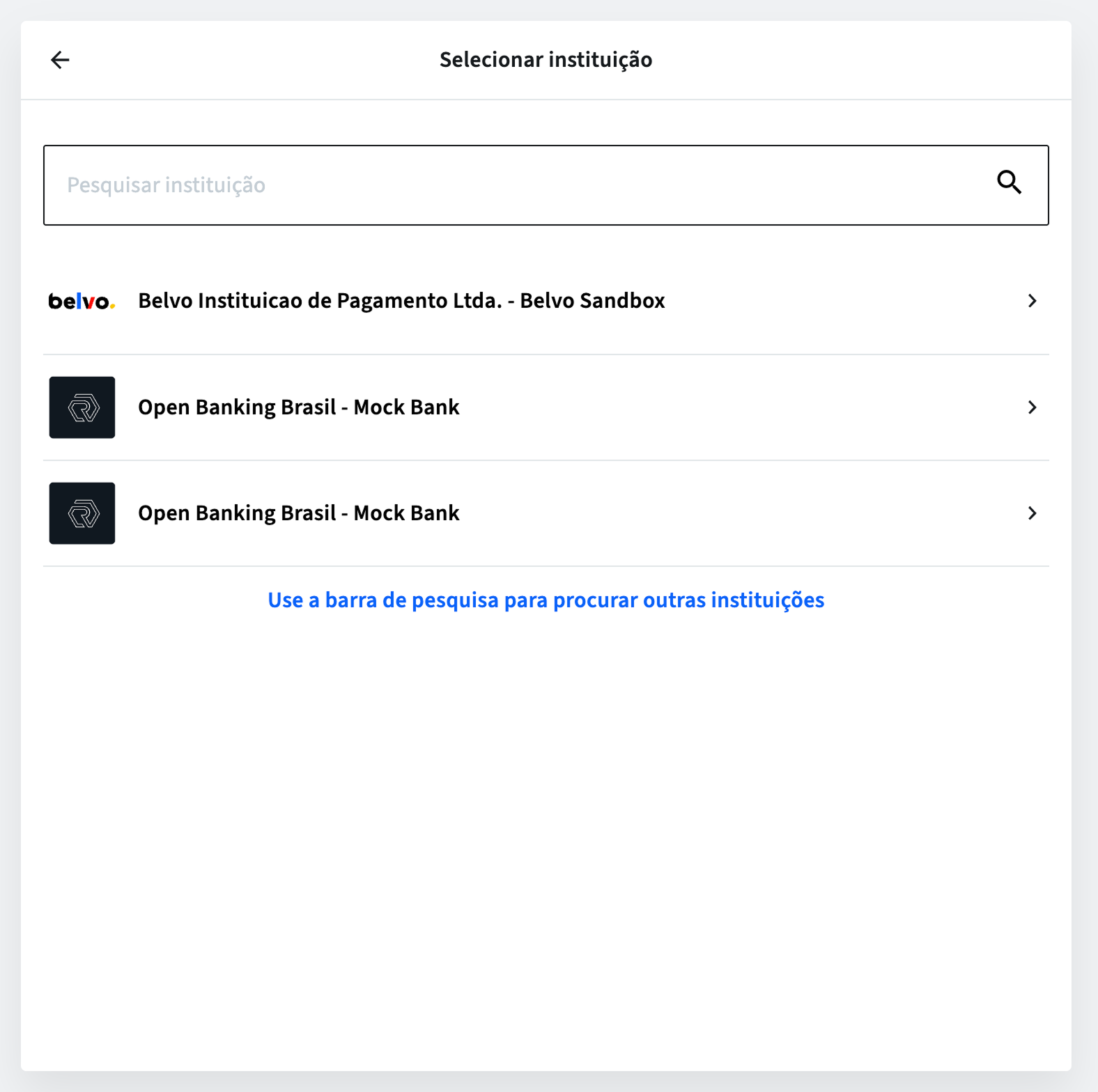
Na tela de Seleção de Instituição, o usuário seleciona qual instituição deseja usar para autenticar-se.
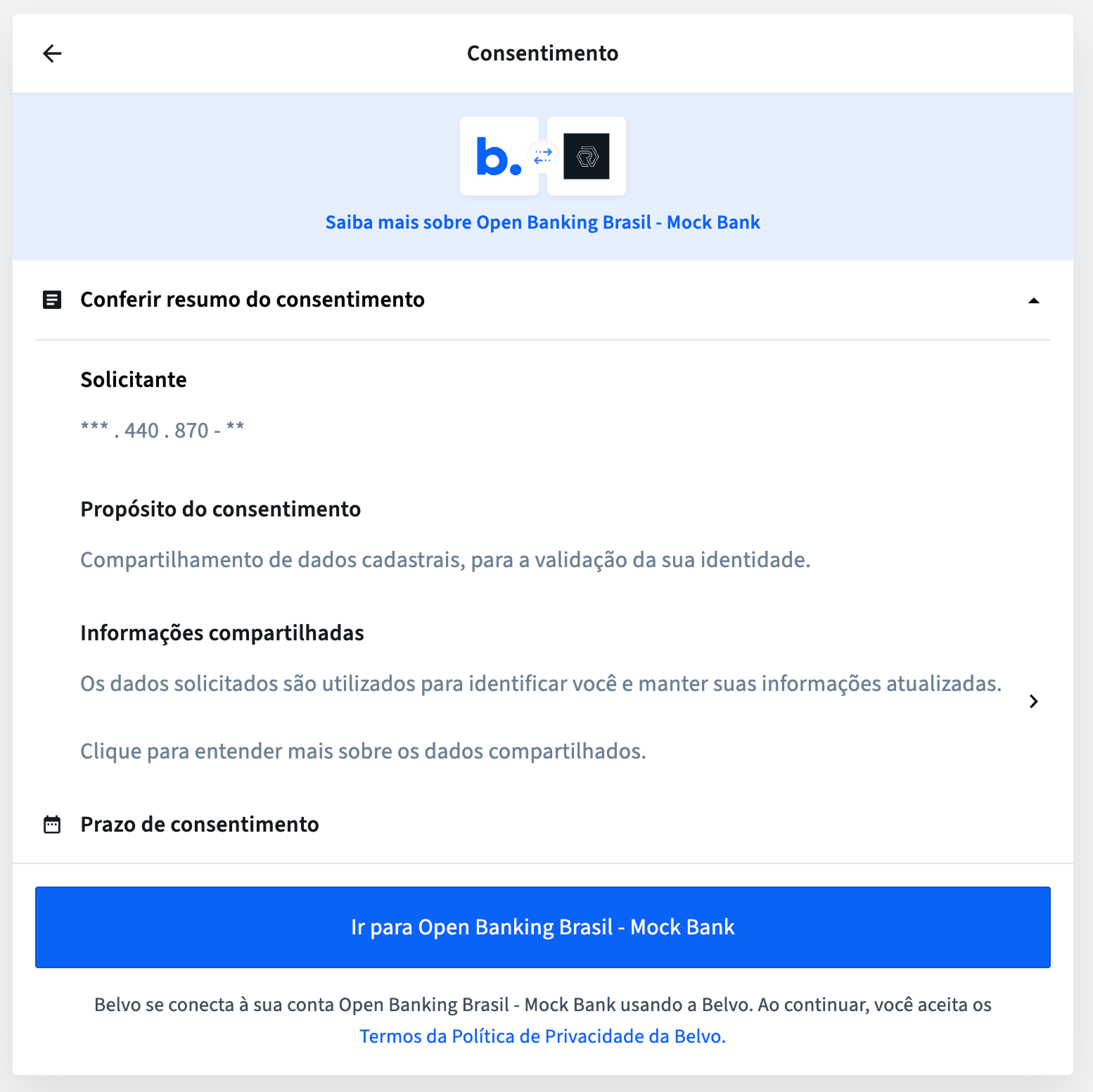
Na tela de Consentimento de autenticação, o usuário pode revisar quais dados serão usados para autenticar (Conferir resumo do consentimento) assim como por quanto tempo o consentimento será válido (Prazo de compartilhamento). Por padrão, isso é definido para um dia e não pode ser alterado pelo usuário.
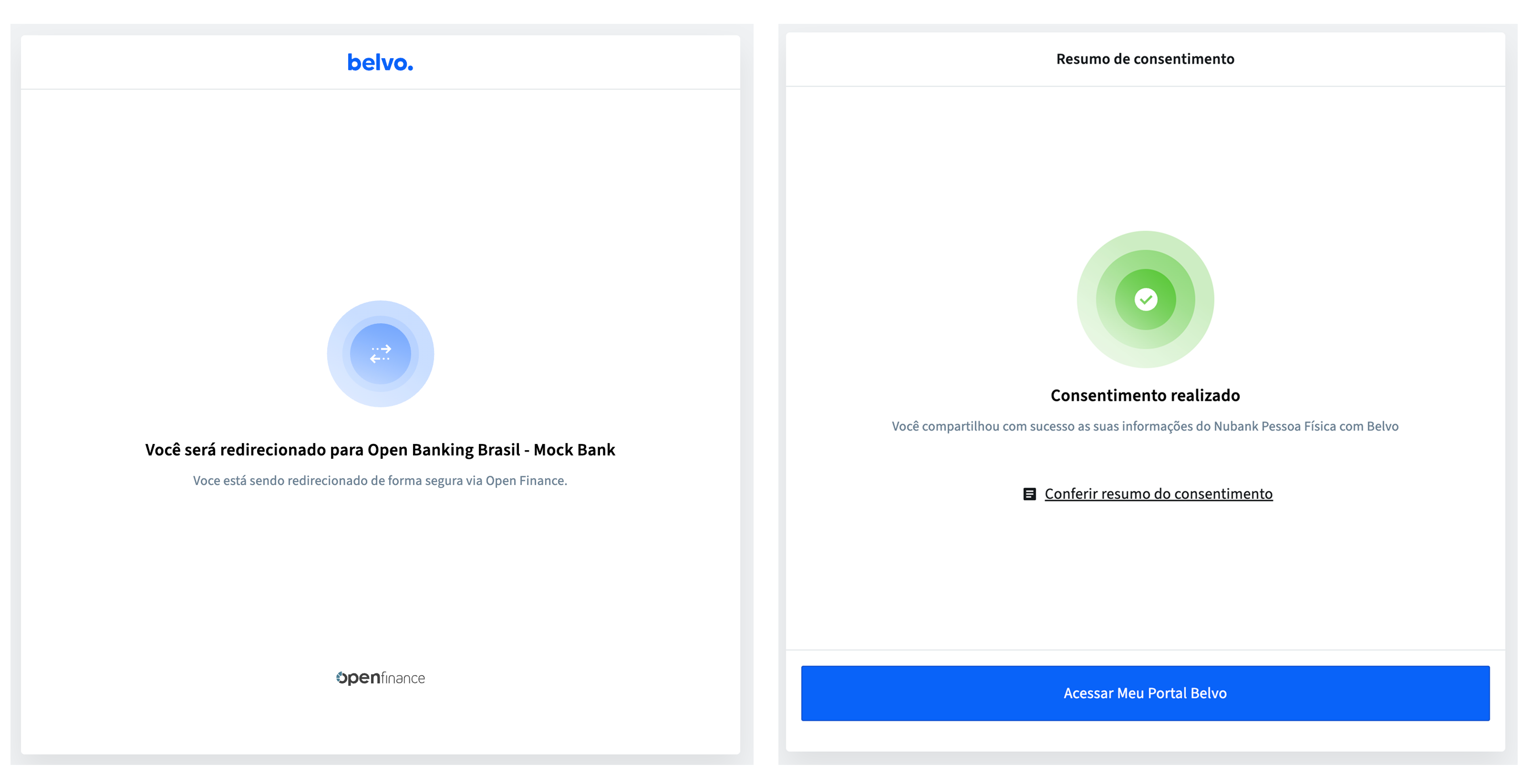
O usuário é então redirecionado para sua instituição e, uma vez que conceda seu consentimento na instituição, é redirecionado de volta para o widget. Agora eles podem acessar o My Belvo Portal clicando em Acessar Meu Portal Belvo.
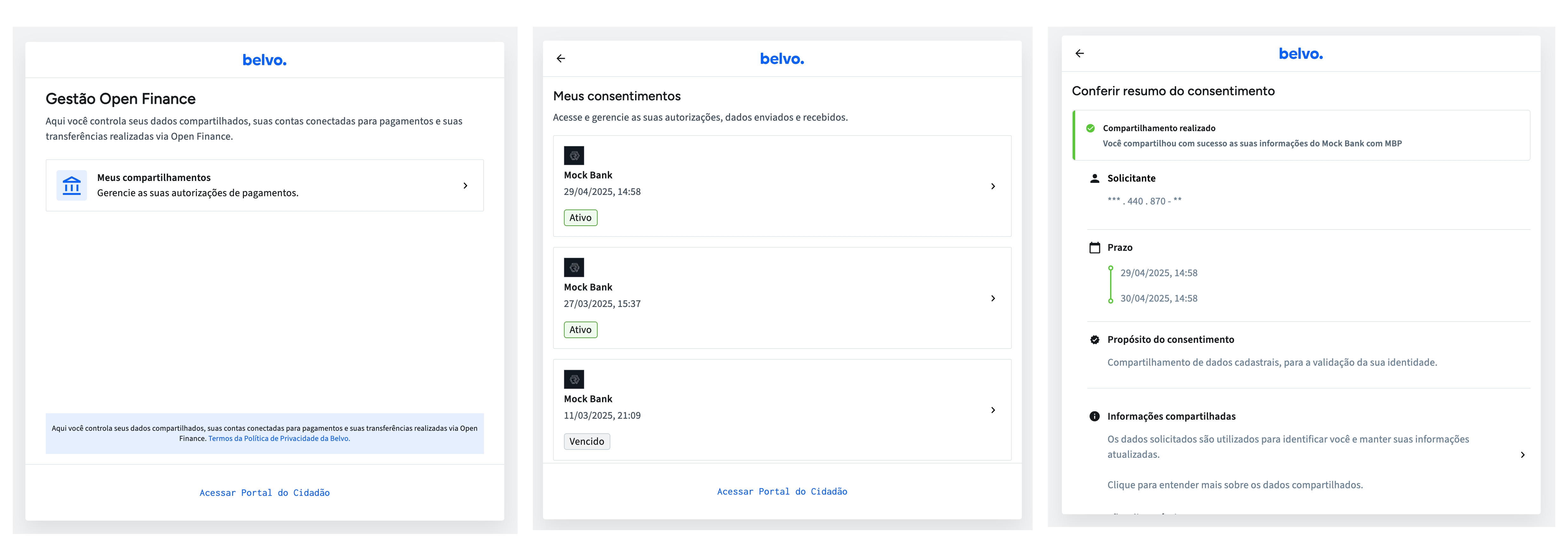
Uma vez no MBP, o usuário pode verificar seus consentimentos de Open Finance clicando em Meus compartilhamentos, selecionando o consentimento e, em seguida, visualizando os detalhes do consentimento.
Em sua aplicação, você pode direcionar seus usuários para gerenciar seus consentimentos de duas maneiras:
- Usando a instância universal do MBP da Belvo. (Recomendado)
- Iniciando uma instância do MBP que exibirá apenas os consentimentos que seus usuários deram à sua aplicação.
No site da Belvo, hospedamos uma instância universal do MBP que qualquer usuário pode usar para gerenciar seus consentimentos. Esta instância consolida todos os consentimentos que eles concederam usando o produto OFDA da Belvo.
Em seu aplicativo, você pode direcionar seus usuários para a instância universal do MBP da Belvo usando este URL: https://meuportal.belvo.com/.
Se você deseja que seus usuários vejam apenas os consentimentos que concederam ao seu aplicativo, veja MBP customized consent view.
Você pode personalizar o MBP para exibir apenas os consentimentos que seu usuário concedeu à sua aplicação, facilitando para eles o gerenciamento de seus consentimentos.
Para criar um MBP personalizado que exiba apenas os consentimentos concedidos à sua aplicação:
- Crie um
access_token(Para indivíduos, você precisará fornecer os detalhes do CPF. Para empresas, são necessários os detalhes do CPF e CNPJ).
curl -X POST \
https://sandbox.belvo.com/api/token/ \
-H 'Content-Type: application/json' \
-H 'Host: sandbox.belvo.com' \
-d 'Veja o exemplo de payload abaixo'{
"id": "{{secretId}}",
"password": "{{secretPassword}}",
"scopes": "read_consents,write_consents,write_consent_callback",
"widget": {
"openfinance_feature": "consent_management",
"consent": {
"terms_and_conditions_url": "url_to_your_terms_and_conditions",
"permissions": ["REGISTER", "ACCOUNTS", "CREDIT_CARDS", "CREDIT_OPERATIONS"],
"identification_info": [
{
"type": "CPF",
"number": "individual_cpf",
"name": "individual_full_name"
}
]
}
}
}
- Adicione o
access_tokenà URL do MBP:https://meuportal.belvo.com/?access_token={accessToken}. - Forneça ao seu usuário a URL gerada.
❇️ Feito! Assim que seu usuário fizer login no MBP, ele poderá gerenciar os consentimentos que concedeu à sua aplicação.
O MBP também pode ser usado para renovar um consentimento expirado. A Belvo enviará um webhook quando o consentimento de um dos seus usuários expirar. Um exemplo de payload de webhook é o seguinte:
{
"webhook_id": "e6f08793f967445fb74ce16beae665bc",
"webhook_type": "CONSENT",
"webhook_code": "consent_expired",
"link_id": "3d3364b7-0175-483d-a58b-b471f251e533",
"external_id": null,
"data": {
"consent_id": "29a54e55-21f0-4d02-8e34-797ab7d43940",
"action": "renew",
"institution": "ofmockbank_br_retail",
"institution_display_name": "OF Mockbank",
"institution_icon_logo": "https://logo.com"
}
}| Campo | Descrição |
|---|---|
link_id | O ID do link associado ao consentimento. |
consent_id | O ID do consentimento. |
action | Uma indicação da ação que você precisa realizar. Para webhooks consent_expired, isso é sempre definido como renew. |
institution | A instituição para a qual o usuário forneceu seu consentimento. |
institution_display_name | O nome de exibição da instituição. |
institution_icon_logo | A URL do logotipo da instituição. |
Após receber o webhook, você pode configurar o MBP para o modo 'renovar consentimento' criando uma URL com as seguintes informações:
https://meuportal.belvo.com/
?access_token={accessToken}
&link_id={webhook_link_id}
&consent_id={webhook_consent_id}
&institution={webhook_institution}
&institution_display_name={the_display_name_url_encoded}
&institution_icon_logo={url_to_icon}
&action=renew| Campo de Consulta | Descrição | Exemplo |
|---|---|---|
access_token | Um access_token recém-gerado para o MBP. Para instruções sobre como criar um access_token para o MBP, consulte a seção MBP customized consent view. | N/A |
link_id | O link_id que você recebeu no evento de webhook consent_expired. | link_id=6b94a043-9a96-4dd3-b889-30f4dcbd9608 |
consent_id | O consent_id que você recebeu no evento de webhook consent_expired (localizado no objeto data). | consent_id=2c63f6a0-22ea-4edf-a15c-9c1c2f92a20d |
institution | A institution que você recebeu no evento de webhook consent_expired (localizado no objeto data). | institution=ofc_mockbank_br |
institution_display_name | O institution_display_name (codificado em URL) que você recebeu no evento de webhook consent_expired (localizado no objeto data). | institution_display_name=OF%20Mockbank |
institution_icon_logo | A URL do institution_icon_logo que você recebeu no evento de webhook consent_expired (localizado no objeto data). | institution_icon_logo=https://logo.com |
action | A action no evento de webhook consent_expired (localizado no objeto data). Para webhooks consent_expired, essa ação será sempre renew. | action=renew |
Direcionar seus usuários para esta URL os guiará automaticamente pelo processo de renovação de consentimento.